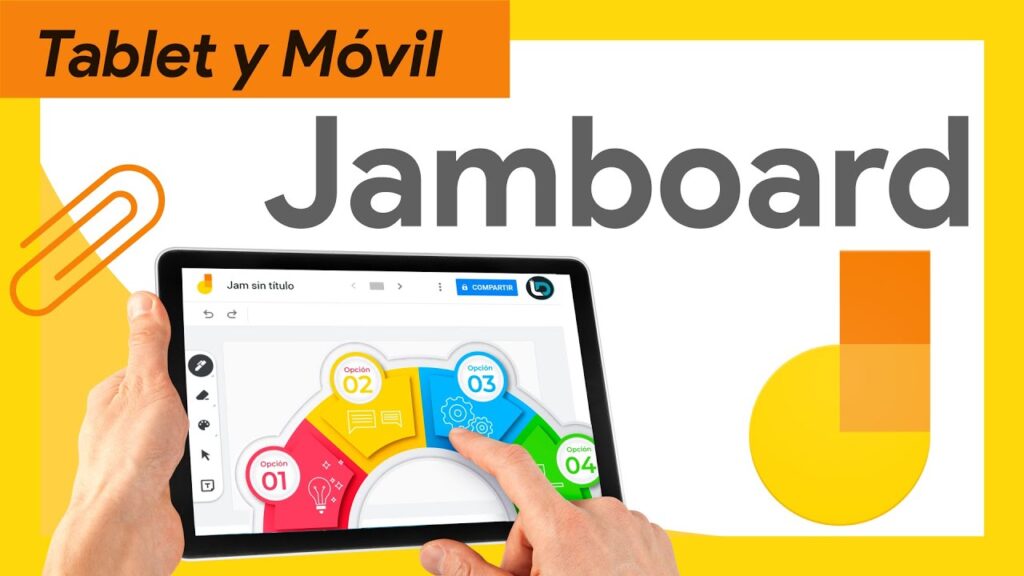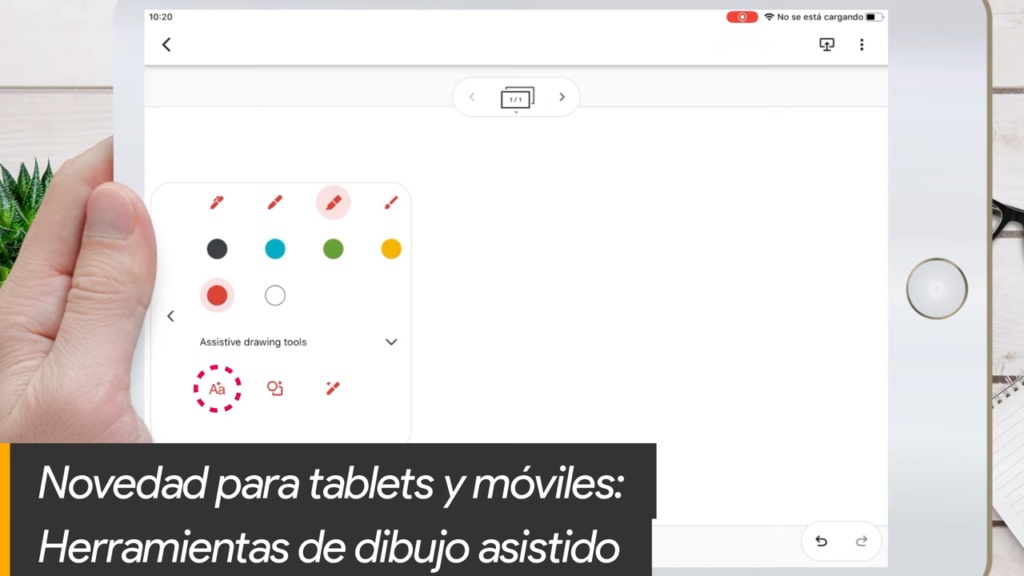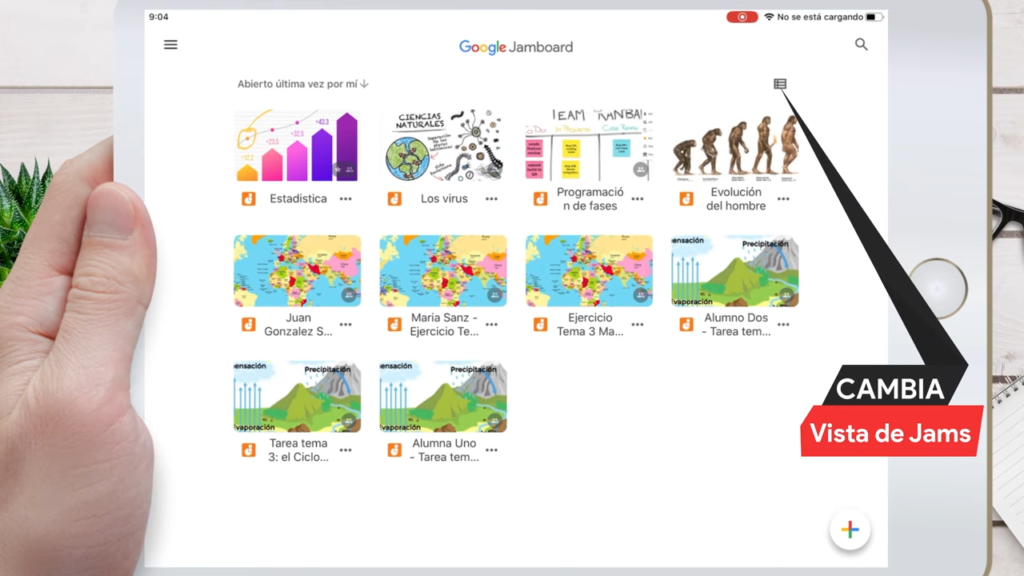Google Jamboard es una excelente opción para fomentar la creatividad y la participación activa de los estudiantes. En este artículo, te mostraré cómo utilizar Google Jamboard desde una tablet o móvil. Te recomiendo encarecidamente que veas el vídeo adjunto para obtener una guía visual detallada sobre cómo utilizar Jamboard desde dispositivos móviles.
¿Por qué utilizar Google Jamboard en tu tablet o móvil?
Google Jamboard es una aplicación interactiva que permite a profesores y estudiantes crear, compartir y colaborar en pizarras virtuales en tiempo real. Utilizar Jamboard desde una tablet o móvil ofrece muchas ventajas, como la movilidad y la comodidad de trabajar desde cualquier lugar. Puedes aprovechar al máximo las funcionalidades de Jamboard, como escribir, dibujar, insertar imágenes y colaborar con otros usuarios, todo ello desde la pantalla táctil de tu dispositivo.
Paso 1: Descarga e instala la aplicación Google Jamboard
Antes de comenzar, asegúrate de tener la aplicación Google Jamboard instalada en tu tablet o móvil. Puedes encontrarla en la tienda de aplicaciones de tu dispositivo, ya sea Google Play Store (Android) o App Store (iOS). Busca «Google Jamboard» en la tienda y sigue las instrucciones para descargar e instalar la aplicación.
Paso 2: Inicia sesión y crea una pizarra en Google Jamboard
Una vez instalada la aplicación, sigue estos pasos para comenzar a utilizar Google Jamboard en tu tablet o móvil:
- Abre la aplicación Jamboard en tu dispositivo.
- Inicia sesión con tu cuenta de Google. Si no tienes una, puedes crear una de forma gratuita.
- Una vez iniciada la sesión, encontrarás la opción de crear una nueva pizarra o abrir una existente. Selecciona «Crear» para comenzar una nueva pizarra.
Paso 3: Explora las herramientas y funciones de Google Jamboard
Google Jamboard ofrece una amplia gama de herramientas y funciones para trabajar en tus pizarras virtuales. Aquí hay algunas características destacadas que puedes aprovechar:
- Escritura y dibujo: Utiliza las herramientas de lápiz y marcador para escribir y dibujar en la pizarra. Puedes cambiar el grosor y el color de las líneas según tus preferencias.
- Insertar imágenes: Añade imágenes desde tu galería o busca imágenes en línea directamente desde la aplicación Jamboard. Puedes utilizar imágenes para ilustrar conceptos, hacer anotaciones o complementar tus ideas.
- Colaboración en tiempo real: Invita a otros usuarios a unirse a tu pizarra y colaborar en tiempo real. Pueden agregar contenido, hacer anotaciones y participar activamente en las actividades.
Preguntas frecuentes
1. ¿Necesito una conexión a internet para utilizar Google Jamboard desde mi tablet o móvil?
Sí, para utilizar Google Jamboard desde tu tablet o móvil necesitarás una conexión a internet estable. Esto te permitirá acceder a tus pizarras, sincronizar cambios en tiempo real y colaborar con otros usuarios de forma efectiva.
2. ¿Puedo utilizar Google Jamboard sin una cuenta de Google?
No, Google Jamboard requiere que inicies sesión con una cuenta de Google para acceder a todas sus funcionalidades y guardar tus pizarras de forma segura. Si no tienes una cuenta de Google, puedes crear una de forma gratuita y comenzar a utilizar Jamboard.